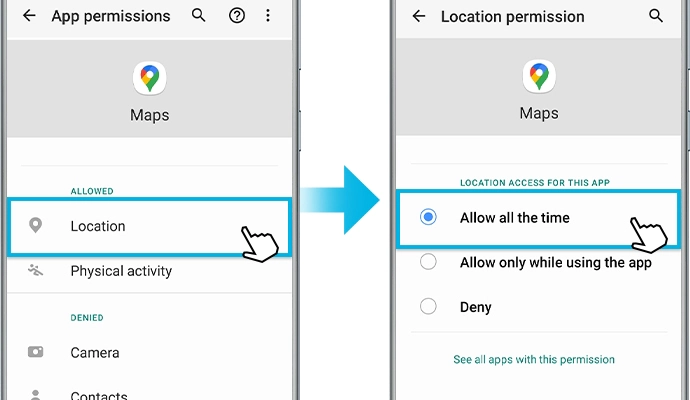- Marcar como nuevo
- Favorito
- Suscribir
- Suscribirse a un feed RSS
- Resaltar
- Imprimir
el 10-28-2020 11:35 AM
Tips and tricksPara los smartphones Samsung con sistema operativo Android 10, la información de ubicación puede parecer inexacta si la señal GPS
está obstruida, la configuración de ubicación está desactivada o no estás utilizando el mejor método de ubicación.
Para resolver este problema, se recomienda que consultes primero la configuración actual de la señal GPS y, a continuación, comprobá los otros ajustes que se describen a continuación.
Comprobá la configuración de la señal GPS en tu dispositivo móvil
Cuando el GPS está correctamente habilitado en tu dispositivo móvil, funcionará dentro de una casa o edificio, sin embargo, debido a los obstáculos potenciales que pueden bloquear la conexión con satélites, no se recomienda utilizar esta función mientras estés en interiores.
La señal GPS en este dispositivo móvil funciona mejor en áreas donde se pueden recibir señales. Para comunicarse bien con los satélites, se requiere una vista abierta directa del cielo. Tené en cuenta los siguientes casos en los que la señal GPS puede perderse.
- Los ajustes de la señal GPS están desactivados.
- La pantalla de los dispositivos se apagó.
- El dispositivo móvil es sujetado de una manera que bloquea la antena. Este caso ocurre especialmente en el Galaxy Z Flip cuando está plegado.
- El dispositivo móvil se encuentra en un área con edificios altos que bloquean la vista directa del cielo.
- Vista obstruida de los satélites causada por una tormenta.
Cuando estés al aire libre con una vista clara del cielo, y aún así tu dispositivo móvil todavía no puede proporcionar información de ubicación precisa, comprobá y cambiá la configuración de permisos de las aplicaciones que utilizan una señal GPS, cambiá el modo de inicio de tu dispositivo móvil y comprobá si las aplicaciones que usan GPS se colocan en aplicaciones en reposo o no activadas.
Configuración 1. Cambiá la configuración de permisos en aplicaciones que rastrean la señal GPS
Tocá Configuración> Aplicaciones y seguí los pasos descritos a continuación. Consultá las imágenes para obtener más ayuda.
Paso 1. De la lista de aplicaciones, seleccioná una aplicación que use una señal GPS como Google Maps.
Paso 2. Pulsá en Permisos.
Paso 3. Pulsá Ubicación.
Paso 4. En la lista, seleccioná Permitir todo el tiempo.
Nota:
De acuerdo con la nueva políticade Google con respecto a la ubicación del sistema operativo Android10 Q, cada aplicación que utiliza la información del GPS debe permitir el permiso de ubicación.
Verificá si la versión de cada aplicación es la más reciente. De lo contrario, actualizá a la última versión.
Recomendamos verificar si el mismo síntoma sigue apareciendo cuando se usan otras aplicaciones de GPS.
Configuración 2. Cambiá el modo de ahorro de energía en tu dispositivo móvil
Si tu dispositivo móvil ahorra energía o la pantalla del dispositivo está apagada, es posible que las aplicaciones que utilizan la señal GPS no proporcionen datos en tiempo real. Cambiá la configuración del modo de energía a alto rendimiento u optimizado.
Paso 1. Entrá en Configuración> Cuidado del dispositivo.
Paso 2. Tocá el ícono de la Batería.
Paso 3. Pulsá en Modo de energía.
Paso 4. Seleccioná el modo de Alto rendimiento o de Potencia Optimizada que querés aplicar a tu dispositivo móvil.
Configuración 3. Comprobá si la aplicación que utiliza la señal GPS se agregó a la lista de aplicaciones para dormir.
Si agregaste la aplicación de destino utilizando la señal GPS a la lista de aplicaciones inactivas en tu dispositivo móvil, es posible que no recibas actualizaciones o notificaciones relacionadas con la aplicación de destino porque no se está ejecutando en segundo plano.
Para excluir la aplicación de destino de la lista de aplicaciones para dormir, seguí los pasos que se detallan a continuación.
Paso 1. Entrá en Configuración> Cuidado del dispositivo.
Paso 2. Tocá el ícono de la Batería.
Paso 3. Pulsá en Administración de energía de la aplicación.
Paso 4. Pulsá en Aplicaciones para dormir.
Paso 5. Tocá el ícono de la Papelera ubicado en la parte superior derecha.
Paso 6. Seleccioná la aplicación de destino que necesita información de ubicación y tocá Eliminar.
Si experimentás el mismo problema de manera constante, incluso después de actualizar el dispositivo a la última versión de software y probar los métodos mencionados anteriormente, Llamá y visitá el Centro de servicio autorizado Samsung más cercano con su dispositivo.
Nota: Las capturas de pantalla y el menú del dispositivo pueden variar según el modelo del dispositivo y la versión del software.
 |
 |
 |
 |